WPS表格是一款办公软件,该软件在表格制作和数据统计方面是非常强大的,我们在使用该软件,常常需要输入一些特殊的符号和形状,下面我们就来看看使用该软件如何画空心弧的吧。
1、打开WPS表格这款软件,进入WPS表格的操作界面,如图所示:
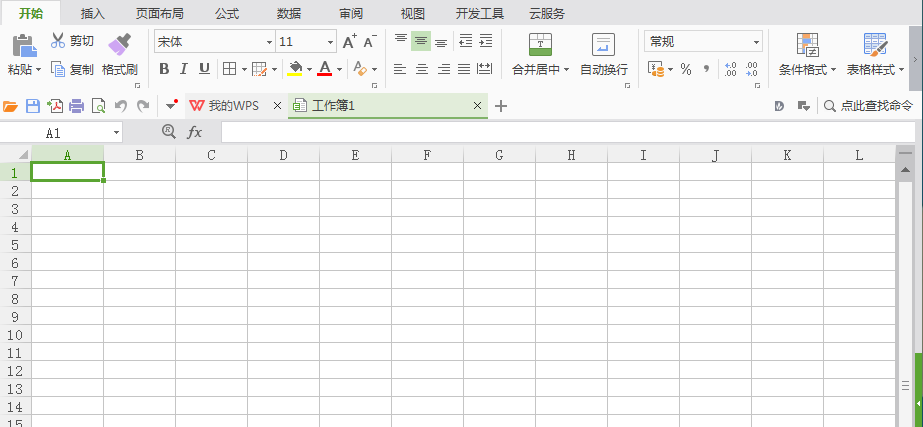
2、在该界面内找到插入选项,如图所示:
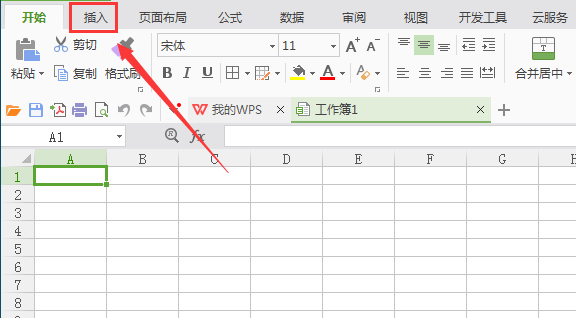
3、点击插入选项,在其编辑工具区里找到形状选项,如图所示:
wps文字实现章节之间自由跳转效果
WPS文字插入目录功能已为大家所熟知,只要将鼠标移动到目录中的任意章节标题,按着Ctrl键,单击鼠标即可到达指定的章节,的确给长文档的阅读带来了方便。所以今天小编为大家介绍wps文字实现章节之间自由跳转效果方法,来看看吧
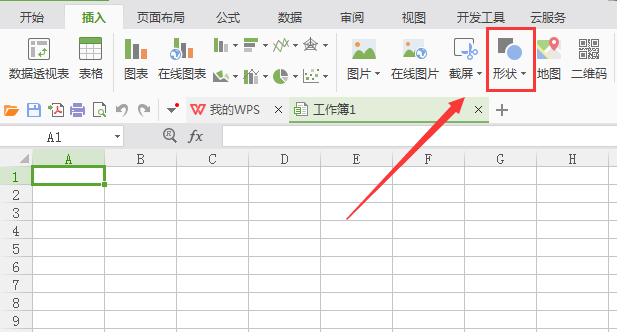
4、点击形状选项,在其子级菜单里找到基本形状选项,如图所示:
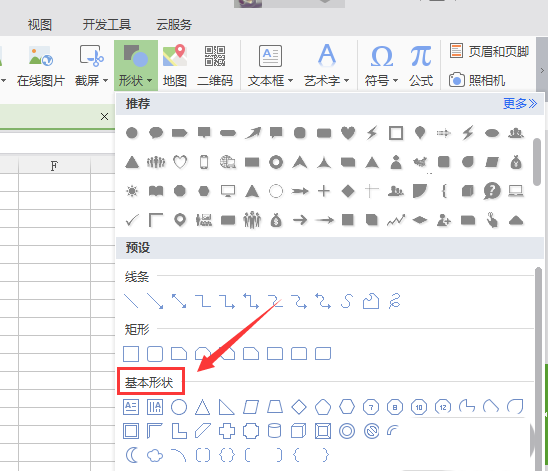
5、在基本形状选项内找到空心弧选项,如图所示:
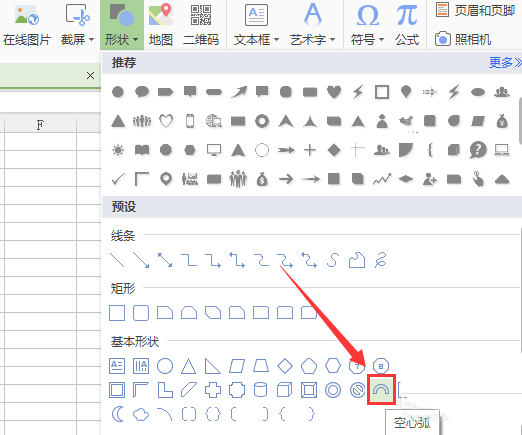
6、点击我们选择的选项,在编辑输入区里拖拽鼠标左键就输入了该形状,如图所示:
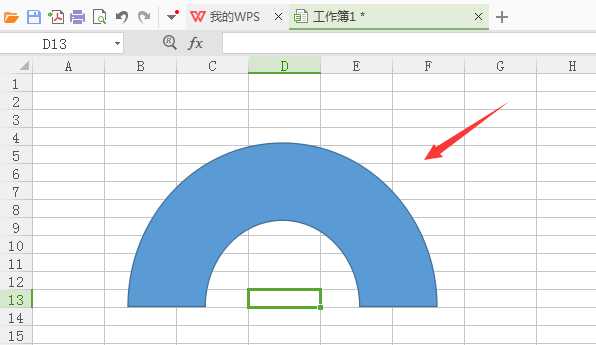
WPS文字如何输入立方米符号呢?
wps文字是现在常用的办公软件,该软件在文字编辑和输入方面是非常强大的,我们在使用该软件制作文本时,经常需要输入立方,那么WPS文字如何输入立方米符号呢?下面小编就为大家介绍一下,来看看吧






